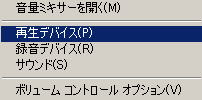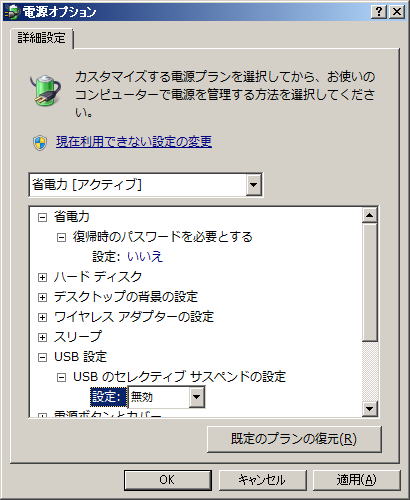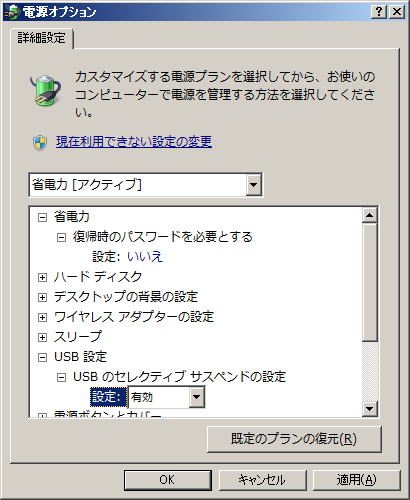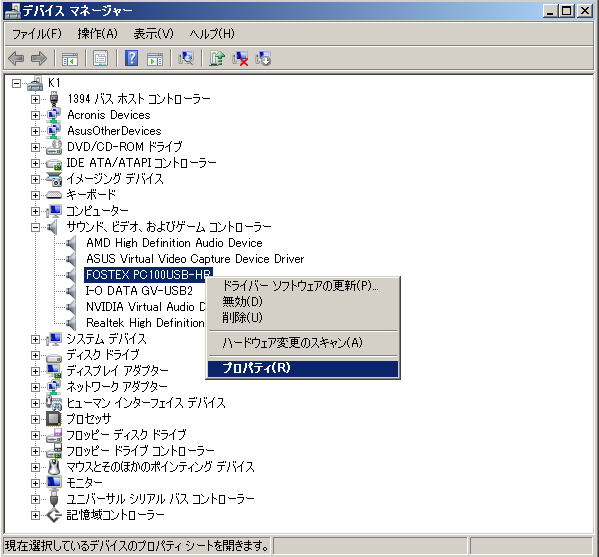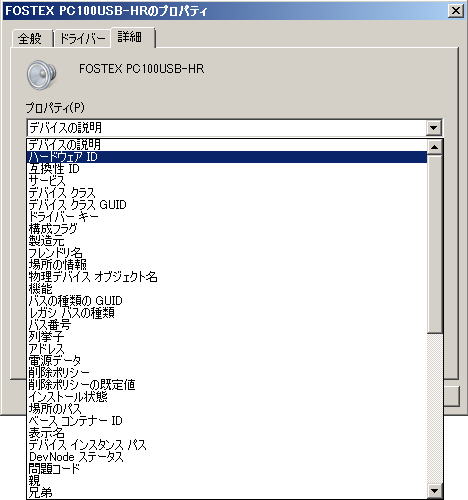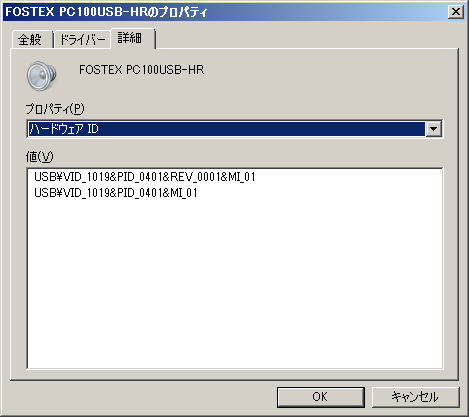| classes |
List all device setup classes. |
| disable |
Disable devices. |
| driverfiles |
List installed driver files for devices. |
| drivernodes |
List driver nodes of devices |
| enable |
Enable devices. |
| find |
Find devices. |
| findall |
Find devices, including those that are not currently attached. |
| help |
Display Devcon help. |
| hwids |
List hardware IDs of devices. |
| install |
Install a device manually. |
| listclass |
List all devices in a setup class. |
| reboot |
Reboot the local computer. |
| remove |
Remove devices |
| rescan |
Scan for new hardware |
| resources |
List hardware resources for devices. |
| restart |
Restart devices |
| sethwid |
Modify Hardware ID's of listed root-enumerated devices |
| stack |
List expected driver stack for devices. |
| status |
List running status of devices |
| update |
Update a device manually |
| updateni |
Manually update a device (non interactive) |
| dp_add |
Adds (installs) a third-party (OEM) driver package |
| dp_delete |
Deletes a third-party (OEM) driver package. |
| dp_enum |
Lists the third-party (OEM) driver packages installed on this machine. |